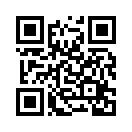› かるブロ › 2014年08月15日
› かるブロ › 2014年08月15日2014年08月15日
宮崎弁LINEスタンプを作る・2

さて、とりあえず原画の準備ができました。
(原画そのものの準備が大変なんじゃないかと思うかもしれませんが、これがスタンプの運命を左右するので、こればかりは「こうした方がいい」などという解説はできないですよね……)
いくつかのスタンプクリエイターさんのサイトを覗いてみると、原画をそのまま清書して取り込む方、原画をパソコンに取り込んでパソコン上で清書する方、などなど、その人の経験に応じたやりやすい方法で作業を行っているようです。
ワタシの場合、妻にラフな画像を描いてもらい、それをパソコンに取り込んで清書する、いわゆる後者の方法を採りました。
■原画

(下の「5.てげうける」は、別のイラストのタイトルです)
原画そのものは、鉛筆などで描いたものをスキャニングし、白黒状態で取り込んだ方が楽ですし、変に容量も食いません。
■パソコンで清書

そしてレイヤー分けして原画をなぞります。
パソコンで直接、一からイラストを描く場合は、ペンタブレットなどを用いて描画ソフト(SAIとかCLIP STUDIO PAINT PRO)などを使うと便利だと思うのですが、今回のキャラクター類の場合、ベクターグラフィックが使えた方がいろいろな意味で便利かと思い、たまたま個人的に所有していた、Adobe Flash Professionalを使用しました。ちなみに、ワタシが所有しているのはパッケージ版CS6で、現在は販売終了となり、月額制のCCへ移行しています。

その後、着色を行い、それぞれをpngイメージで保存します。
なお、LINEスタンプでは「キャラクターなどの背景は透過でお願いします」とあります。
Web関係や、イラスト関係のお仕事をされている方は当たり前のような話ですが、結構この「透明化」というものが知られていないらしく、Googleの検索で「LINEスタンプ制作」と入力すると、予測で「透明化」と表示されます。
大部分の描画ソフトでは、そもそも背景レイヤー以外は透明化されており、そのレイヤーを入れずにpng型式で画像の書き出しを行うと、背景が透明になった画像が出力されます。しかし、パソコンに標準装備の「MSペイント」などでは、そういった作業は行えません。
ですので、やはり、何らかの描画ソフトが必要となってくるわけですね。
また、png型式ではなくjpeg型式で出力すると、透過できずに背景は白となります。
そしてここがポイントなのですが、描画ソフトの白い背景で描いていると、「白く塗った」はずの部分が、実は塗り漏れがあって、実際に出力してみると透過していることもあります。
LINEにおける、「スタンプ審査」というのは、こういった点も含めて審査しているので、けっこう大変なんだろうなぁ……と思います。
ワタシの場合、Flash Proで描画し、それを大型サイズでpng出力して、別のペイントソフトでサイズ変更を行っています。実はFlash Proでスタンプサイズの出力をすると、描画エンジンの関係か、あまり画質が良くありません。これはやはり、静止画ソフトではなく、アニメーションソフトであるFlashの限界なのでしょうか。